美图秀秀怎么改证件照底色
发布时间:2016-09-22 来源:查字典编辑
摘要:先看用其替换背景色的几种效果吧:详细步骤如下:1.用“美图秀秀”打开一张图片,单击右上角的“抠图”并选择“自动抠图”功能,如图2所示。2.软...
先看用其替换背景色的几种效果吧:

详细步骤如下:
1.用“美图秀秀”打开一张图片,单击右上角的“抠图”并选择“自动抠图”功能,如图2所示。
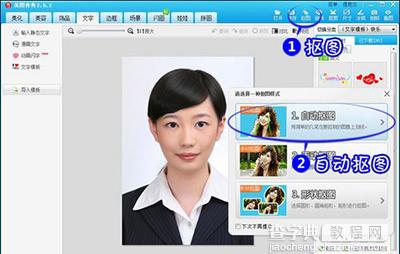
2.软件会自动进入“自动抠图”界面,选择“抠前景”笔在需要的人物画面上涂抹即可(如果发生错误可以用“删背景”笔涂抹错误部分即可)。完成后单击“完成抠图”,如图3所示。
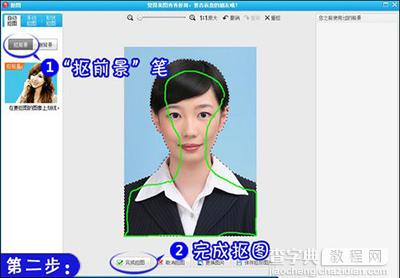
3.单击“完成抠图”后会自动进入抠图换背景界面,单击“背景设置”并选择颜色背景,然后选择颜色背景的颜色并输入需要的背景大小。如图4所示。

4.最后通过拖动“调节框”将前景放置在适当的位置上即可,如图5所示。



